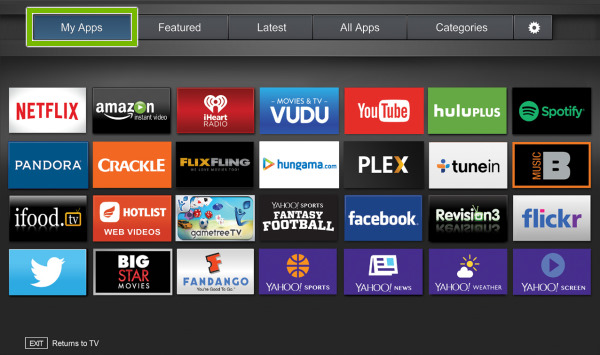
Você quer expandir seu Vizio TV's opções de entretenimento? A instalação de aplicativos em sua TV Vizio é uma maneira simples de obter acesso aos seus serviços de streaming, jogos e outros aplicativos favoritos. Felizmente, o procedimento é direto e pode ser concluído em algumas etapas simples. Vizio é uma marca de televisão conhecida com vários recursos, incluindo uma loja de aplicativos.
A Vizio App Store é uma coleção de aplicativos projetados especificamente para televisores Vizio. Esses aplicativos variam de serviços de streaming, como Netflix e Hulu, a jogos e aplicativos de mídia social. Vamos orientá-lo nas etapas para baixar aplicativos com sucesso em sua TV Vizio nesta postagem do blog. Continue lendo para saber mais!
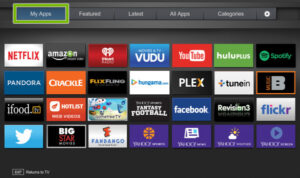
Como acessar a loja de aplicativos em sua TV Vizio
Você deve usar o controle remoto da sua TV para acessar a loja de aplicativos em seu TV Vizio. Veja como é feito:
- Ligue sua televisão Vizio.
- Use o controle remoto para pressionar o botão V botão. Isso abrirá o menu do aplicativo na sua televisão.
- Para navegar no menu do aplicativo, use as teclas de seta do controle remoto.
- Quando encontrar um aplicativo que deseja baixar, selecione-o com o mouse e pressione OK no controle remoto.
Como baixar aplicativos na sua TV Vizio
Baixar aplicativos em sua TV Vizio é simples depois de acessar a loja de aplicativos. Veja como é feito:
- Usando o controle remoto, navegue até o aplicativo que deseja baixar.
- Depois de destacar o aplicativo, pressione o botão OK no controle remoto.
- Isso abrirá a página do aplicativo. Você verá um link para baixar o aplicativo nesta página.
- Escolha a opção de download e aguarde o download do aplicativo e a instalação na sua televisão.
Como gerenciar aplicativos em sua TV Vizio
Se você deseja gerenciar os aplicativos em sua TV Vizio, navegue até o menu do aplicativo. Veja como é feito:
- Para acessar o menu do aplicativo, pressione o botão V no controle remoto.
- Navegue até o aplicativo que deseja gerenciar usando as teclas de seta do controle remoto.
- Depois que o aplicativo for destacado, pressione o botão amarelo no controle remoto. Isso abrirá o menu de opções do aplicativo.
- Você pode mover o aplicativo, excluí-lo ou visualizar seus detalhes aqui.
Problemas e soluções ao instalar aplicativos em sua TV Vizio
Embora o download de aplicativos em sua TV Vizio seja geralmente um processo simples, os usuários podem encontrar alguns problemas comuns. Aqui estão algumas soluções possíveis para esses problemas:
- Velocidades de download lentas: Se o download do seu aplicativo estiver demorando muito, verifique sua conexão com a Internet e certifique-se de que sua TV esteja dentro do alcance do seu roteador.
- Mensagens de erro: Se você receber uma mensagem de erro durante o download de um aplicativo, reinicie a televisão e tente novamente.
- Aplicativo não funciona: Se um aplicativo não estiver funcionando corretamente, tente desinstalá-lo e reinstalá-lo na loja de aplicativos.
- Aplicativo não disponível: Se um aplicativo não estiver disponível na loja de aplicativos, ele pode não funcionar com sua TV Vizio. Verifique se o firmware da sua televisão está atualizado, pois às vezes isso pode resolver problemas de compatibilidade.
Alguns dos aplicativos que você pode baixar na Vizio smart TV
- Netflix: Com uma assinatura da Netflix, você pode assistir programas de TV, filmes, documentários e outros conteúdos ilimitados.
- Hulu: com uma assinatura do Hulu, você pode assistir a programas de TV e filmes populares de redes como ABC, Fox, NBC e outras.
- Vídeo Amazon Prime: Com uma assinatura Amazon Prime, você pode acessar a biblioteca de filmes e programas de TV do Prime Video.
- YouTube TV: Com uma assinatura do YouTube TV, você pode assistir TV ao vivo e conteúdo sob demanda de canais como ESPN, Fox News e outros.
- Estalar: Com uma assinatura do Crackle, você pode assistir a filmes completos e programas de TV gratuitamente.
- Plutão TV: Com uma assinatura da Pluto TV, você pode assistir a mais de 100 canais de TV ao vivo e milhares de filmes.
- Visto: Com uma assinatura do Vudu, você pode alugar ou comprar novos filmes e programas de TV.
- HBO AGORA: com uma assinatura do HBO NOW, você pode assistir a todas as séries originais, filmes, documentários e muito mais da HBO.
- TV Sling: com uma assinatura do Sling TV, você pode assistir TV ao vivo e conteúdo sob demanda de canais como ESPN, Fox News e outros.
- Pandora: com uma assinatura do Pandora, você pode ouvir músicas de mais de 1 milhão de músicas.
Conclusão
O processo de instalação de aplicativos em uma TV Vizio é bastante simples. Basta conectar a TV à internet, pressionar o botão VIA ou VIA+ no controle remoto para acessar a loja de aplicativos e selecionar os aplicativos que deseja baixar. O download do aplicativo pode levar alguns minutos, mas, assim que o fizer, você poderá começar a usá-lo imediatamente. Baixar aplicativos para sua TV Vizio é uma ótima maneira de obter acesso a conteúdo adicional e aprimorar a funcionalidade de sua TV.
Perguntas frequentes sobre o download de aplicativos na sua TV Vizio
Posso usar minha TV Vizio sem conexão com a Internet para baixar aplicativos?
Não, você deve ter uma conexão com a Internet para baixar e usar aplicativos em sua TV Vizio.
Posso usar meu smartphone para baixar aplicativos para minha TV Vizio?
Não, você não pode baixar aplicativos diretamente de seu smartphone para sua TV Vizio. Para acessar a loja de aplicativos e baixar aplicativos, use o controle remoto da sua TV.
Todos os aplicativos da loja de aplicativos Vizio são gratuitos?
Não, nem todos os aplicativos da loja de aplicativos Vizio são gratuitos. Para acessar seu conteúdo, alguns aplicativos podem exigir uma assinatura ou compra.
Quantos aplicativos posso obter para minha TV Vizio?
Sua capacidade de armazenamento limita o número de aplicativos que você pode baixar na sua TV Vizio. Verifique o manual ou o menu de configurações da sua TV para ver quanto espaço de armazenamento está disponível.






Deixe um comentário